Türkiye’de hâla çoğu insan Windows XP kullanıyor. Arada bir XP kullanıcılarını da düşünerek öğretici makaleler girmek gerekiyor 🙂
Bilgisayarınızda sizin göremediğiniz gizli klasör ve dosyalar olabilir. Siz kendiniz dosyayı yanlışlıkla veya bilerek gizlemiş olabilirsiniz. Peki bu gizli klasörler nasıl görüntülenir?
İlk olarak denetim masasına giriyoruz ve klasör seçeneklerine tıklıyoruz.
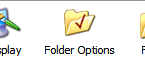
Sonrasında görüntüleme sekmesine tıklıyoruz ve ‘gizli klasör ve dosyaları göster’ seçeneğini işaretliyoruz.
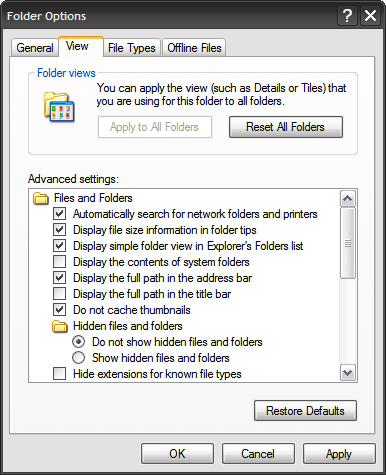
Değişikliği onayladıktan sonra gizli dosya ve klasörleri görüntüleyebilirsiniz.

